Manejo de Cobros
Inicio
El módulo de cobros le permitirá crear abonos a sus facturas creadas a crédito, realizar el pago total de una factura, un abono a cuenta y/o relacionar una nota de crédito como método de pago. A continuación, le mostraremos cómo utilizar esta función en InterFuerza.
Cobros a facturas
En esta primera sección le mostraremos cómo registrar el cobro total de una factura pendiente. Para iniciar, debe dirigirse al módulo de Mi Empresa y seleccionar Cobros > Crear, tal como se muestra en el siguiente ejemplo:
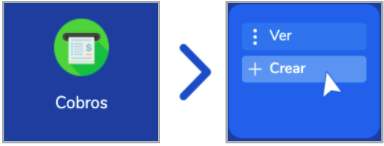
En esta ventana debe seleccionar el cliente al cual le creará el cobro. Una vez seleccionado el sistema listará todos los documentos relacionados del cliente, debe seleccionar la factura que desea crearle el cobro, tal como se muestra en el siguiente ejemplo:
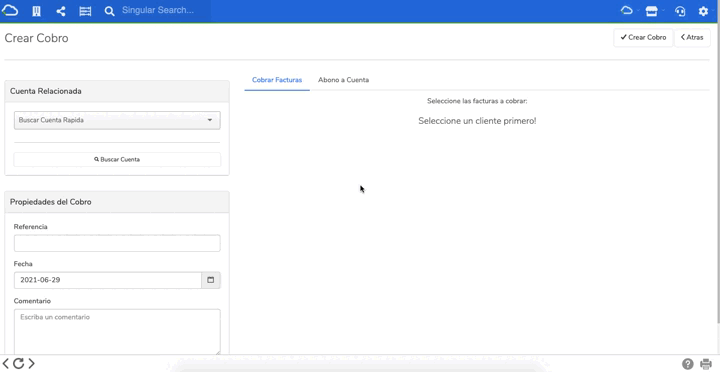
Información adicionalPodrá agregar comentarios, establecer la fecha de creación y/o asignar una referencia desde la sección de propiedades del cobro. Una vez confirmada la información y total, puede proceder a crear el cobro dando clic en Crear Cobro (el botón se encontrará ubicado en la parte superior derecha de su pantalla).
Forma de Cobro
Al dar clic en Crear Cobro, el sistema le abrirá una nueva ventana donde podrá elegir una o múltiples forma de cobro (efectivo, cheque, tarjeta otros), indicar el monto pagado y finalmente dar clic en Guardar para registrar el cobro en el sistema.
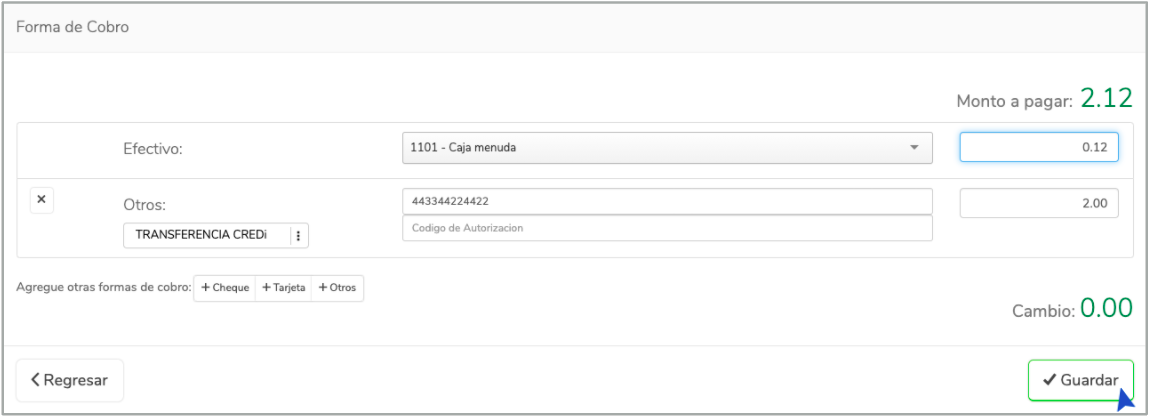
Cobro de Cliente
Una vez creado el cobro, podrá visualizar la información general, así como utilizar las funciones adicionales, como: ver journal, editar, ver forma de cobro, imprimir y/o anular.
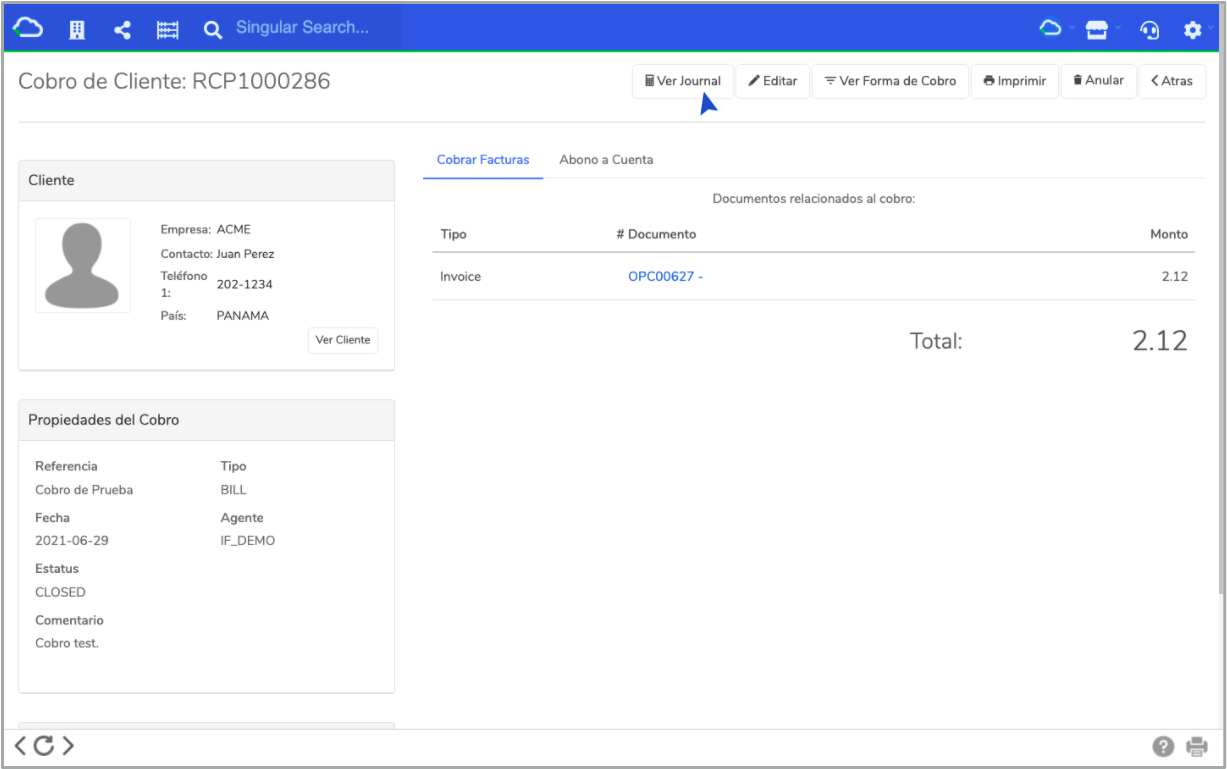
Funciones de cobro | Descripción |
|---|---|
Ver Journal | Le permite ver el detalle contable de la transacción creada. |
Editar | Podrá realizar modificaciones al documento. |
Ver Forma de Cobro | Listará la forma(s) de cobro seleccionada(s) al momento de la creación (efectivo, cheque, etc.). |
Imprimir | Esta función le permite imprimir o guardar en formato PDF el recibo de su cobro creado. |
Anular | Cancelará el cobro creado. Recuerde que el documento se mantendrá creado en un estatus eliminado/cancelado.
|
Si tiene consultas de cómo utilizar esta función, no dude en contactarnos por nuestro chat de atención al cliente.
Updated 8 months ago
